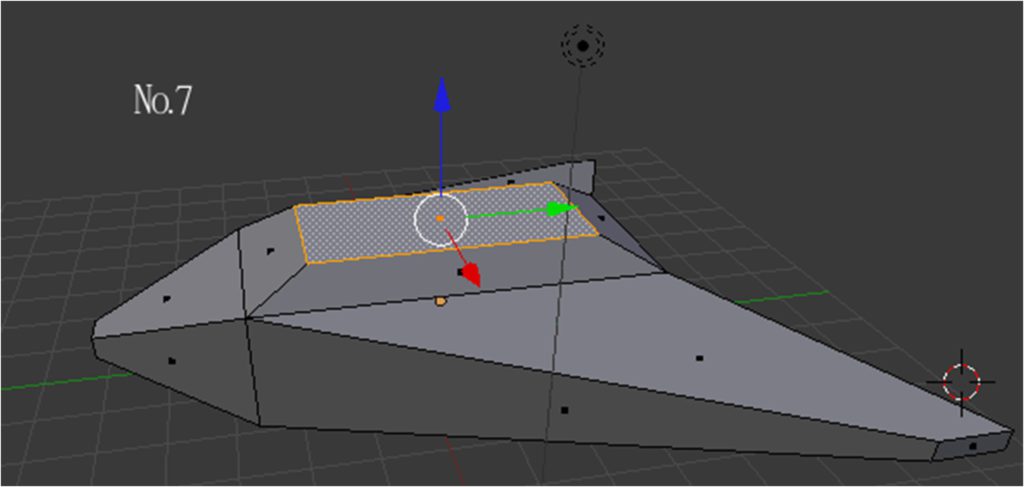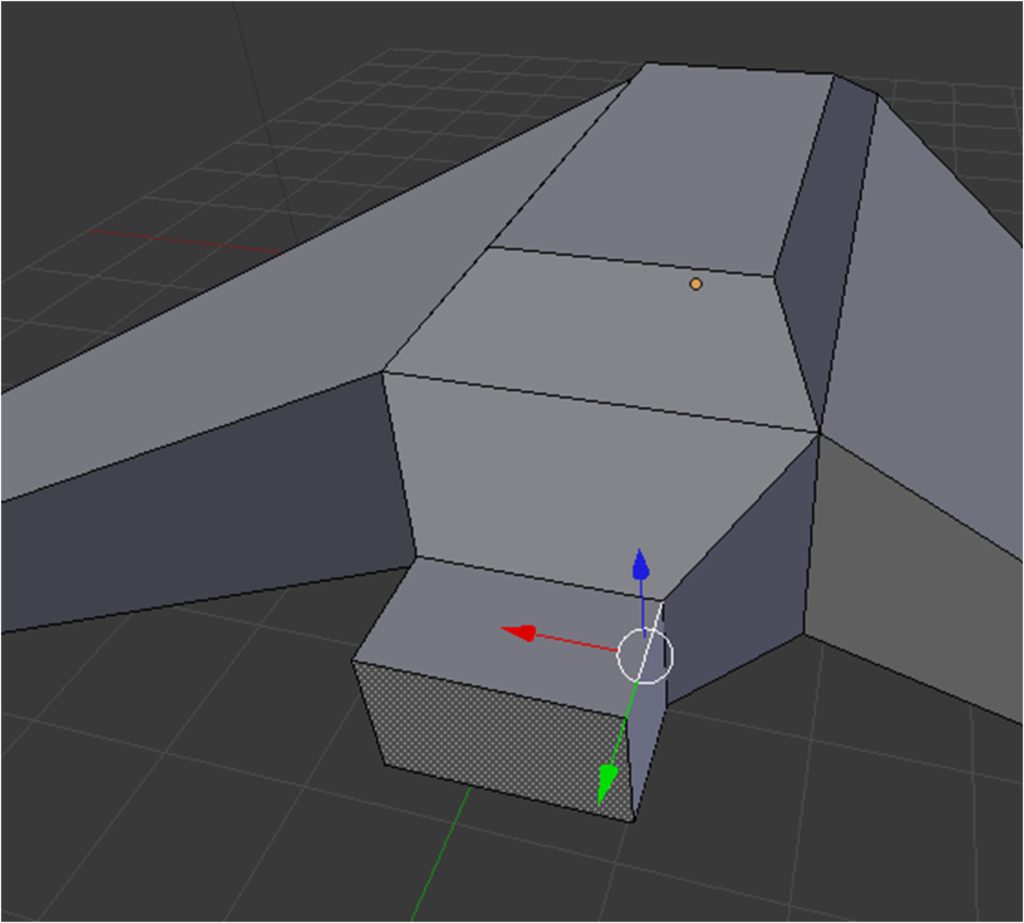Винокурова Елена Ивановна, педагог дополнительного образования МБУ ДО «Центр технического творчества»
Винокурова Елена Ивановна, педагог дополнительного образования МБУ ДО «Центр технического творчества»
Программа Blender — это уникальный программный комплекс, позволяющий создавать реальный и красочный трехмерный мир. Его возможности сравнимы с популярными коммерческими пакетами, такими как Maya, 3Ds Max и даже больше того. С помощью свободного инструментария вы можете создавать модели, работать с анимацией, использовать законы физики для имитации природных явлений. Используется для создания эффектов в фильмах, разработки компьютерных игр, для создания дизайна интерьера, различной техники, визуализации трехмерных моделей зданий. Эта методическая разработка предназначена для начинающих пользователей программы Blender.Итак, начинаем.
№1. Сначала займемся основой самолета. В качестве основы используем куб. Куб — стандартный меш-объект, присутствует в сцене, чтобы было на что смотреть, поэтому ничего добавлять не надо. Ваша задача —сделать из куба параллелепипед, а поможет в этом Инструмент масштаб находится в панели свойств.![]()
№2. Перейдите в режим редактирования Включаем режим редактирования нажмите на клавиатуре Тab или в свойствах Режим редактированияи сбросьте выделение клавишей «A».
Режим редактирования используется для работы над формой примитива путем изменения его структуры. Вы можете перемещать любые элементы, добавлять новые или удалять ненужные, масштабировать, вращать, копировать и многое другое. Но для этого программе необходимо указать, с чем вы собственно желаете работать, то есть выделить объект либо часть объекта: вершины, ребра, грани.
№3. Blender предлагает большое количество инструментов для выделения структуры. Основные расположены в заголовке окна 3D View
Эти три кнопочки позволяют переключаться для выделения (слева направо): вершин, ребер, граней. Возьмите грань в свойствах
№4. Правой кнопкой мыши выделите переднюю грань нашего параллелепипеда.
№5. Чтобы сделать переднюю часть самолета мы будем использовать специальные клавиши. Вы можете удлинить меш-объект, выбрав вершины, грань или ребро и затем нажав клавишу «E»(или выбрать команду Extrude в панели инструментов). Будут созданы копии этих вершин, которые вы можете переместить с помощью «G», изменить масштаб с «S», а также повернуть с «R».
При экструдировании соединенных вершин вы автоматически переключаетесь в режим свободного перемещения вытянутой области.
Если вы используете команду » ExtrudeIndividual » из панели инструментов, то будут скопированы только вершины, но не грани (на изображении эти вершины будут не видны).
В данном случае берем грань.Нажмите клавишу «E» и переместите мышь для выдавливания новых элементов. Зафиксируйте результат левой кнопкой мыши . Далее уменьшаем кнопкой«S» и фиксируйте левой кнопкой мыши.
№6. Сделаем крылья. Выделяем боковую грань правой кнопкой мыши. Для этого разверните сцену так, чтобы стала доступной грань самолета, используя колесо мыши или «NumPad» на клавиатуре.
Экструдируем (вытягиваем) нажав кнопку Е, и уменьшаем кнопкой S, инструментом перемещение Gпереместить назад. Тоже самое со вторым крылом.
№7. Для создания верхней части самолета, выделяем верхнюю грань параллелепипеда. Вытягиваем по оси Zвверх , затем уменьшаем используя те же операции что и при создании крыльев. Для удобства можете включить вид сверху нажатием «NumPad 7».
№8. Самолет уже почти готов осталось сделать только хвост самолета. Включим вид сзади для этого нажимаем «Numpad 1» или колесом мыши отрегулировать вид. Правой кнопкой мыши выделяем грань.
№9. Выделяем правой кнопкой мыши грань как показано на рисунке и вытягиваем, берем верхнее правое ребро хвоста и вытягиваем клавишей«E» . Потом перемещаем инструментом перемещения для того, чтобы придать хвосту самолета более естественный вид.Тоже самое сделаем с левым ребром.
№10 Самолет готов. Нажмите F12 и смотрите. По желанию можете покрасить самолет в материалах, регулировать вид изкамеры и освещение.
Литература
1.http://younglinux.info/blender/extrude.php
- James Chronister «Blender Basics 2.6 4-rd edition»
- Прахов А. А. «Самоучитель Blender 2.6.» — СПб.: БХВ-Петербург, 2013. — 384 с.: ил. — (Самоучитель)